[2022] Cómo solucionar problemas cuando el brillo de la pantalla de tu televisor Samsung cambia automáticamente
Si la función que ajusta automáticamente el brillo del video de acuerdo con el brillo del entorno del TV está activada, la pantalla puede volverse más brillante o más oscura automáticamente mientras ves la TV. Si tu televisor parpadea o se atenúa esporádicamente, es posible que debas desconfigurar algunas funciones de eficiencia energética.
Verificación 1. Asegúrate de que el Potenciador de Contraste esté desactivado
Potenciador de Contraste es una función que ajusta automáticamente el brillo de tu TV para que la diferencia entre las áreas brillantes y obscuras no sea excesiva. Cuando esta función está activada, tu pantalla puede aparecer automáticamente más brillante o más oscura. Para desactivar la función de Potenciador de Contraste sigue los pasos a continuación.
La función Optimización de Brillo ajusta automáticamente el brillo de la imagen según la luz ambiental. Cuando esta función está activada, la pantalla puede aparecer atenuada o iluminada según la luz ambiental. Para deshabilitar la función Optimización de Brillo sigue los pasos a continuación.
Paso 1. Desde la pantalla Inicio navega hasta Menú > Ajustes > Todos los Ajustes.
Paso 2. Dirígete a General & Privacidad > Ahorro de Energía.
Paso 3. Selecciona Optimización de Brillo para desactivar la función.
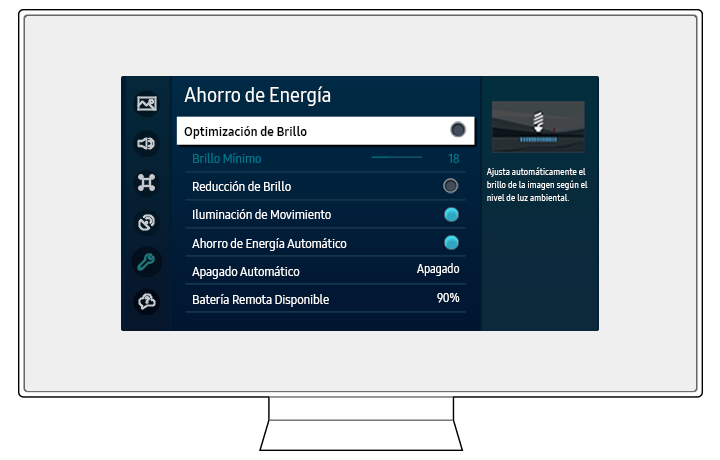
Nota:
- Esta función está desactivada cuando el modo inteligente (Adaptive Picture) está activado.
La función Reducción de Brillo ajusta el brillo de la pantalla para reducir el consumo de energía. Cuando esta función esta activada, la pantalla puede parecer atenuada o iluminada según la luz ambiental. Para deshabilitar la función Reducción de Brillo sigue los pasos a continuación.
Paso 1. Desde la pantalla Inicio navega hasta Menú > Ajustes > Todos los Ajustes.
Paso 2. Dirígete a General & Privacidad > Ahorro de Energía.
Paso 3. Selecciona Reducción de Brillo para desactivar la función.
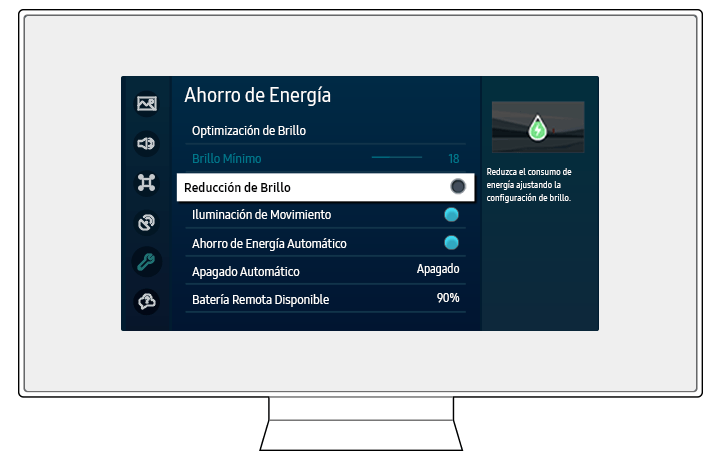
Nota:
- Esta función está desactivada cuando el modo inteligente (Adaptive Picture) está activado.
La función Iluminación de Movimiento puede reducir el consumo de energía ajustando automáticamente el brillo de acuerdo con el movimiento de la pantalla. Cuando esta función está activada, la pantalla puede aparecer atenuada o iluminada según el movimiento de la pantalla. Para deshabilitar la función Iluminación de Movimiento sigue los pasos a continuación.
Paso 1. Desde la pantalla Inicio navega hasta Menú > Ajustes > Todos los Ajustes.
Paso 2. Dirígete a General & Privacidad > Ahorro de Energía.
Paso 3. Selecciona Iluminación de Movimiento para desactivar la función.
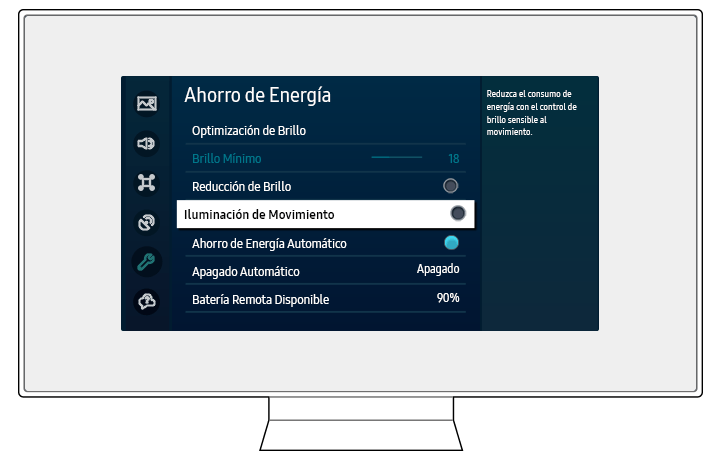
Nota:
- Esta función está desactivada cuando el modo inteligente (Adaptive Picture) está activado.
Nota:
- Si tienes problemas con tu Samsung Smart TV, siempre debes verificar si hay actualizaciones de software disponibles, ya que pueden contener una solución para tu problema.
- Las capturas de pantalla y los menús del dispositivo pueden variar según el modelo del dispositivo y la versión del software.
Gracias por tus comentarios
Por favor, responde todas las preguntas.










